Comprei um note novo há algum tempo e resolvi mudar de placa de vídeo dessa vez escolhi um note com uma ATI Radeon HD 4650 de 512MB DDR3, ao contrário do meu outro equipamento que era NVIDIA. Uma coisa eu te digo não compro mais equipamentos com nvida. Claro a não ser que você tenha um bom dinheiro para gastar, pois é claro que se você comprar um note com uma placa nVIDIA® : - Geforce GTX 280M 1GB GDDR3 de memória de vídeo dedicada não tem nem o que falar né, o que quero dizer é referente custo beneficio meu note novo também é DDR3 e com a placa da ATI de 512MB dedicado resumindo saiu por um preço muito razoável afinal se eu na época tivesse comprado um com as mesmas configurações, mas com nvidia a brincadeira teria saído mais de mil reais mais caro. Mas vamos deixar de papo furado e vamos ao que interessa: Aqui vou descrever como configurei minha nova placa de vídeo da ATI Radeon, no novo opensuse 11.2
Bom dando continuidade ao processo de configuração pressuponho que iremos iniciar uma nova instalação do opensuse 11.2, esse é um passo importante para configurar e habilitar a aceleração 3D em sua placa de vídeo, como falei acima irei mostrar para você como configurei minha ATI Radeon HD 4650.
Na instalação devemos instalar alguns pacotes adicionais esses pacotes são necessários para habilitar o módulo do kernel que vem com o driver da ATI, caso seu sistema já estaja instalado os pacotes que deveremos instalar são:
A instalação pode ser feita via yast ou zypper como você preferir.
make - > O make é um programa de computador concebido para compilar automaticamente o código fonte de um programa. O make utiliza instruções contidas em um arquivo chamado "Makefile" e é capaz de resolver as dependências do programa que se pretende compilar.
gcc - > O GNU Compiler Collection (chamado usualmente por GCC) é um conjunto de compiladores de linguagens de programação produzido pelo projecto GNU. É software livre distribuído pela Free Software Foundation (FSF) sob os termos da GNU GPL, e é um componente-chave do conjunto de ferramentas GNU. É o compilador padrão para sistemas operativos UNIX e Linux e certos sistemas operativos derivados tais como o Mac OS X.
kernel-source - > Para compilar qualquer driver de algum tipo de hardware você precisa ter instalados os pacotes de desenvolvimento, necessários para compilar qualquer programa distribuído em código fonte, além dos pacotes kernel-source e kernel-headers, que contém o código fonte do Kernel usado.
Estes pacotes devem estar no DVD da distribuição, basta instalá-los da forma usual. Lembre-se, você deve usar os pacotes do DVD da distribuição, eles precisam ser da mesma vesão do Kernel que está instalado.
Depois do sistema instalado com os pacotes necessários vamos adquirir o driver da ATI para que possamos habilitar a aceleração 3D da placa de vídeo então acesse o link http://www.amd.com/br/Pages/AMDHomePage.aspx para baixar o driver na versão de sua placa, a minha é essa da imagem abaixo.

É a versão do sistemas como o meu note é 64Bits a verão correta é essa, agora para sistemas 32Bits a versão correta é Linux x86 apenas.
Baixe então o seu driver.....
Abra um terminal se logue como root e altere as permições do arquivo com o comando:
meu_linux# chmod 755 ati-driver-installer-9-12-x86.versão.run
Agora basta executar o arquivo para darmos inicia a instalação do driver.
meu_linux# sh ati-driver-installer-9-12-x86.versão.run
ou
meu_linux# ./ati-driver-installer-9-12-x86.versão.run
Das duas maneiras o processo de intalação se iniciara e assim que abrir a janela de instalação siga os seguintes passos.
1- Selecionae Instal Driver e clique em continue.
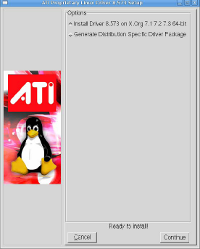
2- Leia o Contrato de Licença e clique em Concordo para continuar a instalação, ou Cancelar
para finalizar a instalação.
 3- Nesta próxima etapa é extremamente importante que você escolha a opção "Custom" pois só assim o módulo do kernel é instalado então: Selecione Personalizar e clique em Continuar. A ATI Proprietary Linux Driver exibira as opções de configuração.
3- Nesta próxima etapa é extremamente importante que você escolha a opção "Custom" pois só assim o módulo do kernel é instalado então: Selecione Personalizar e clique em Continuar. A ATI Proprietary Linux Driver exibira as opções de configuração. 4- Selecione os componentes driver a ser instalado e clique em Continuar. Provavelmente todas as opções estão selecionadas caso não esteja selecione todas e clique em continuar.
4- Selecione os componentes driver a ser instalado e clique em Continuar. Provavelmente todas as opções estão selecionadas caso não esteja selecione todas e clique em continuar. 5- Clique em Sair para encerrar a instalação do Driver Linux ATI.
5- Clique em Sair para encerrar a instalação do Driver Linux ATI. Abaixo o link para o manual de instalação em inglês.
Abaixo o link para o manual de instalação em inglês.Installer Instructions
Agora vamos para a próxima etapa de configuração do driver para habilitar o 3D.
Abra um Terminal logue como root e execute:
meu_linux# aticonfig --initial
Esse comando serve para configurar módulo do kernel com o driver que você acabou de instalar dessa maneira será executado uma verificação no sistema identificando qual o medelo de sua placa de vídeo ATI e habilitado o 3D caso ela suporte é claro.
Pronto você instalou com sucesso o driver para sua placa ATI no Linux.
Reinicie o sistema que o suporte a 3D ja deve estar habilitado.
..: Próxima etapa :..
Bom antes de mais nada eu sei que alguém ai deve estar pensando agora é facil só ir la no "one click install" e pronto errado não rola!
Não funciona, eu penei bastante o que vou escrever aqui foi depois de muita tentativa e erro mas depois ficou lindo os efeitos de desktop funcionam perfeitamente...
Primeiramente devemos atualizar o KDE para a versão 4.3.3 para isso adicione o repositório:
download.opensuse.org/repositories/KDE:/43/openSUSE_11.2/
A seguir atualize o KDE via YaST.
Em seguida adicione o repositório X11/XGL:
download.opensuse.org/repositories/X11:/XGL/openSUSE_11.2/
Depois basta instalar o Compiz, plugins, emerald, temas emerald e o fusion-icon atravéz do YaST.
Para ativar a inicilaização do compiz fusion devemos criar um link para o fusion-icon na pasta .kde4/Autostart - esta pasta é oculta e está na sua pasta de usuário. Assim o Compiz rodará automaticamente no boot e você terá o ícone na barra para alterar as configurações.
Para criar um link faça o seguinte:
meu_linux# cd ./kde4/Autostart
meu_linux# ln -s /usr/bin/fusion-icon
Pronto o link está criado agora basta reinicaiar o x para subir o compiz fusion.
Galera grande abraço até a próxima.













